在iphone上充电的时候会有提示音提示用户已充电,在Mac上充电却没有任何声音,所以很多用户都想在Mac电脑上拥有充电提示音,下面我们分享Mac电脑充电提示音的设置技巧。
1、打开Mac电脑上的启动台,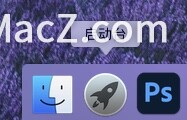 2、在启动台的“其他”里,点击打开“终端”;
2、在启动台的“其他”里,点击打开“终端”;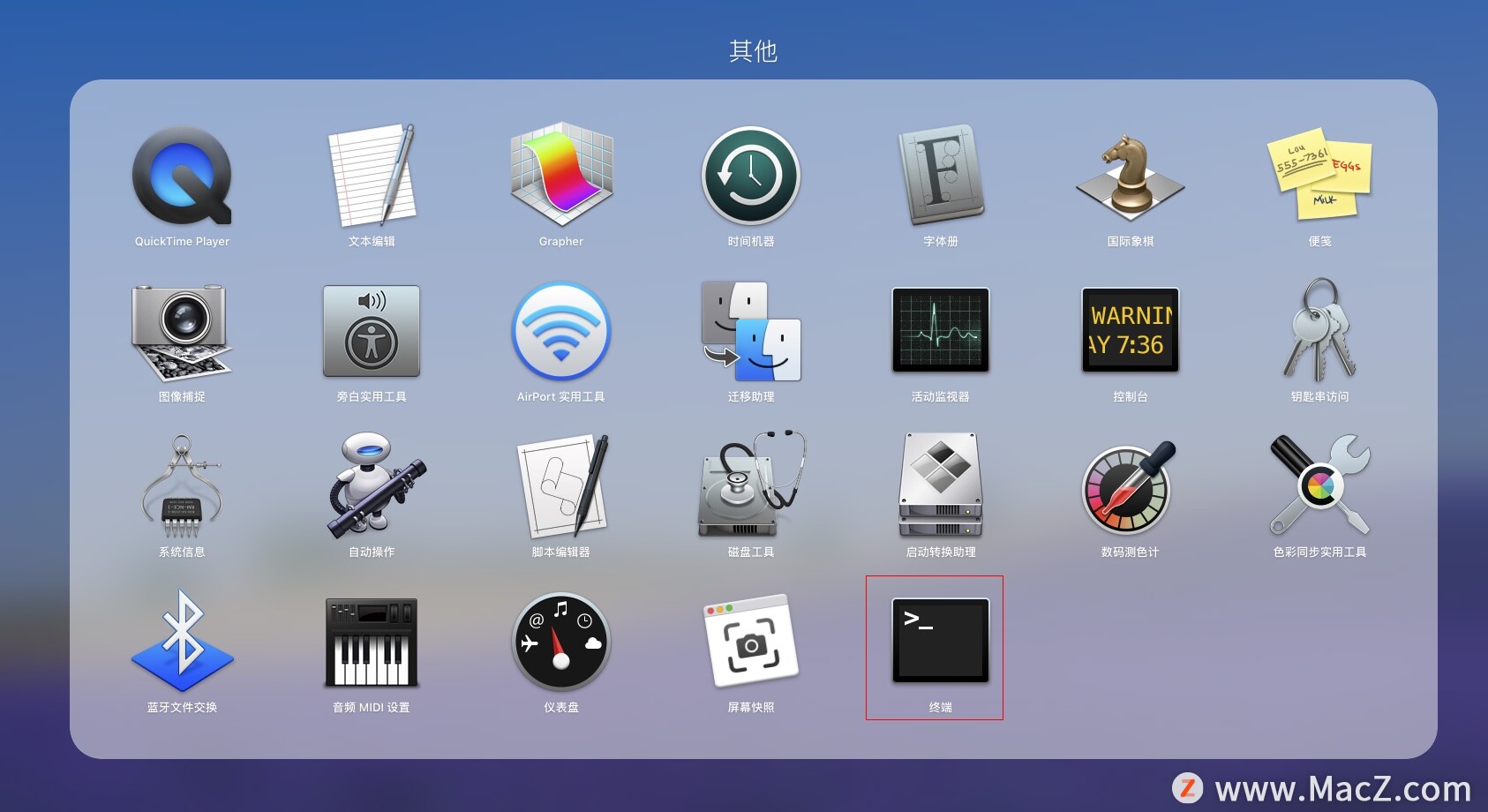 3、在终端里输入粘贴以下命令:
3、在终端里输入粘贴以下命令:
defaults write com.apple.PowerChime ChimeOnAllHardware -bool true; open /System/Library/CoreServices/PowerChime.app
4、然后重启电脑,连接 MagSafe 电源线,即可出现充电提示音。
以上就是MacZ.com小编给您带来的Mac电脑如何设置充电提示音?Mac电脑充电提示音的设置技巧,还有哪些关于Mac电脑的操作技巧,欢迎来交流。
攻略专题
查看更多-

- 《苍雾世界》演习和讨伐强度榜
- 103 2025-02-20
-

- 《伊瑟》酣梦一宵技能及使用攻略
- 206 2025-02-20
-

- 《卡拉彼丘》忧雾技能介绍
- 175 2025-02-20
-

- 《美职篮全明星》球员获取及实力提升攻略
- 104 2025-02-20
-

- 《堆糖》注销账号方法
- 145 2025-02-20
-

- 《觅仙途》水剑核弹流玩法攻略
- 171 2025-02-20
热门游戏
查看更多-

- 快听小说 3.2.4
- 新闻阅读 | 83.4 MB
-

- 360漫画破解版全部免费看 1.0.0
- 漫画 | 222.73 MB
-

- 社团学姐在线观看下拉式漫画免费 1.0.0
- 漫画 | 222.73 MB
-

- 樱花漫画免费漫画在线入口页面 1.0.0
- 漫画 | 222.73 MB
-

- 亲子餐厅免费阅读 1.0.0
- 漫画 | 222.73 MB
-






